Как да коригирам код за грешка на Disney Plus 41
разни / / August 04, 2021
Реклами
Дисни + е американска OTT платформа, базирана на абонамент за видео по заявка, която работи под ръководството на The Walt Disney Company. Но изглежда, че Disney Plus Код за грешка 41 се показва на много потребители, които просто не им позволяват да възпроизвеждат заявените видеоклипове онлайн. Това показва, че съдържанието, което се опитвате да предавате по някаква причина, не е достъпно от сървърите на Disney Plus. Сега, ако сте и една от жертвите, не забравяйте да следвате това ръководство за отстраняване на неизправности, за да го поправите.
Дори ако опитате да рестартирате приложението Disney Plus и опитате да пуснете отново съдържанието, грешката няма да изчезне, което е още едно разочароващо нещо за абонатите. Но това не означава, че само сървърът на Disney Plus има такъв проблем. Тъй като е възможно също така вашата интернет връзка да причинява тази грешка. За щастие споделихме няколко възможни решения по-долу, които трябва да ви помогнат да се справите с тази грешка.
Съдържание на страницата
-
1 Как да коригирам код за грешка на Disney Plus 41
- 1.1 1. Рестартирайте вашето устройство
- 1.2 2. Опитайте отново да възпроизведете или да предадете друго видео
- 1.3 3. Устройство за мрежов цикъл на захранване
- 1.4 4. Проверете скоростта на интернет
- 1.5 5. Временно използвайте мобилна точка за достъп
- 1.6 6. Използвайте друго устройство
- 1.7 7. Преинсталирайте приложението Disney Plus
- 1.8 8. Проверете състоянието на сървъра на Disney Plus
- 1.9 9. Свържете се с екипа за поддръжка на клиенти
Как да коригирам код за грешка на Disney Plus 41
Е, според екипа за поддръжка на Disney Plus, конкретният код за грешка 41 е проблем с цифровите права и нищо друго. По принцип това се случва всеки път, когато потребител се опита да възпроизведе съдържание, което услугата няма никакви права за поточно предаване или по регион.
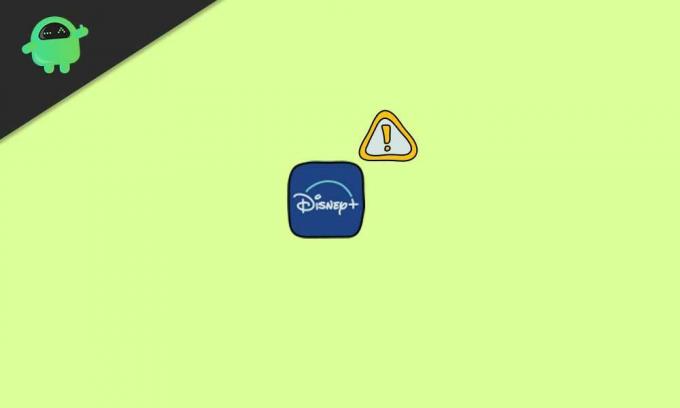
Реклами
Изглежда пълното съобщение за грешка „Съжаляваме, но не можем да възпроизведем видеоклипа, който поискахте. Моля, опитайте отново." Сега, без да губим повече време, нека да влезем в него.
1. Рестартирайте вашето устройство
Независимо дали използвате мобилен или настолен компютър за поточно предаване на съдържание на Disney Plus, не забравяйте да рестартирате устройството веднъж, за да сте сигурни, че няма проблем, възникнал поради системна грешка или временни данни в кеша. Ако сте потребител на телевизия и предпочитате стрийминг устройство, подобно на Firestick, трябва да рестартирате и устройството за стрийминг.
2. Опитайте отново да възпроизведете или да предадете друго видео
Изглежда, че ако нормалното рестартиране на вашето устройство или устройството за стрийминг не реши проблема, направете със сигурност ще продължите да опитвате възпроизвеждането на конкретното съдържание няколко пъти, тъй като може да стане полезно при някои сценарии. Може би някакъв бъг на приложението или уеб плейъра не успява да предава съдържанието поради проблем с управлението на правата.
Ако обаче многократните опити не ви вършат работа, опитайте да пуснете различно видео в Disney Плюс платформа, използваща един и същ акаунт и една и съща интернет връзка, за да гарантира какво се случва всъщност. Ако в случай, същият код за грешка се появява отново и отново, това означава, че проблемът може би се задейства поради вашата мрежова свързаност.
3. Устройство за мрежов цикъл на захранване
Е, шансовете са достатъчно големи, че по някакъв начин вашето мрежово устройство като Wi-Fi рутер има някои проблеми с мрежовата свързаност или системния проблем. Той може лесно да бъде фиксиран чрез извършване на цикъл на захранване към вашия рутер. Да направя това:
Реклами
- Изключете Wi-Fi рутера и оставете LED индикаторите да спрат да мигат напълно.
- Сега извадете захранващия кабел от рутера и източника на захранване.
- Изчакайте около минута и включете отново кабела.
- И накрая, включете вашия рутер> Свържете се с Wi-Fi и проверете дали можете да поправите кода за грешка на Disney Plus 41 или не.
Трябва да се прочете:Изтеглете най-новия Disney + APK v1.11.3 + | Добавен списък с всички езици
4. Проверете скоростта на интернет
Друг лесен метод, който можете да следвате, е просто да тествате скоростта на връзката си с интернет, каквато е текущата скорост на изтегляне и качване, която имате. За целта можете да посетите Ookla Speed Test или услугата Fast.com от вашия уеб браузър, за да проверите за скорост на интернет в реално време.
Просто се уверете, че проверявате за същата скорост на интернет връзка, към която сте свързани, и се опитвате да предавате поточно съдържание на Disney Plus. Струва си да се спомене, че вашата интернет скорост трябва да бъде доста бърза, за да можете правилно да предавате или зареждате съдържанието от сървъра му. Услугата Disney Plus изисква следните скорости:
- Съдържание с висока разделителна способност: 5.0+ Mbps
- Съдържание на 4K UHD: 25.0+ Mbps
5. Временно използвайте мобилна точка за достъп
В случай, че имате проблеми с Wi-Fi мрежата или усещате, че вашият доставчик на интернет може да бъде блокиран от сървърите на Disney Plus, ще ви препоръчаме да опитате временно да използвате мобилната точка за достъп. Той ще гарантира дали проблемът се случва във вашия край или не.
Реклами
Ако вече не получавате кода за грешка, това означава, че има някакъв проблем с вашия ISP или Wi-Fi мрежа. Така че, свържете се с вашия ISP (доставчик на интернет услуги) за допълнителна помощ.
Междувременно, ако все още получавате проблема, докато използвате мобилната точка за достъп, проблемът се случва от страна на сървъра на Disney Plus. В този сценарий не можете да направите нищо, освен да изчакате да го поправите от разработчиците.
6. Използвайте друго устройство
Ако никой от методите не е работил за вас, опитайте да използвате друго устройство за стрийминг или мобилен телефон / компютър, за да опитате повторно поточно предаване на видео. Възможно е също така използването на друго устройство да разреши такъв проблем за миг. Това се случва само поради временните данни в кеша или бъг, които могат да бъдат намерени в мобилната операционна система и операционната система Windows.
7. Преинсталирайте приложението Disney Plus
Също така е силно препоръчително да деинсталирате и преинсталирате приложението Disney Plus на вашето мобилно устройство или телевизор. Това просто ще изчисти всички възможни проблеми като временни проблеми, кеш данни, повредени файлове на приложения и т.н. Освен това това също ще принуди приложението Disney Plus и сървъра да влязат отново в акаунта прясно.
Прочетете също:Как да промените езика на Disney Plus
8. Проверете състоянието на сървъра на Disney Plus
Изглежда, че действителният проблем е от края на сървъра и за да го осигурите, трябва да посетите третата страна Детектор за надолу Disney Plus Състояние на сървъра страница, за да получите цялата информация в реално време. Освен това ще получите подробности за последните 24 часа, най-често докладвани проблеми, карта на прекъсвания в реално време и други.
По време на написването на тази статия можем да видим, че много потребители са изправени пред Disney Plus видео стрийминг и проблеми с влизането в акаунта за няколко дни или така. В този сценарий трябва да изчакате, докато проблемът се реши. Можем да очакваме, че техническият екип бързо ще се опита да отстрани проблемите, свързани със сървъра.
9. Свържете се с екипа за поддръжка на клиенти
Ако нищо не е работило за вас и дори след изчакване с часове, кодът за грешка на Disney Plus 41 все още ви се появява произволно, не забравяйте да се свържете с персоналната поддръжка на Disney Plus за допълнителна помощ. Можете също така да изпратите билет за резолюция с цялата необходима информация и екранни снимки, за да го поправите възможно най-скоро.
Това е, момчета. Предполагаме, че това ръководство е било полезно за вас. За допълнителни запитвания можете да коментирате по-долу.
Тук ще ви дадем указания как да стартирате в режим на възстановяване на Leagoo Power 2 Pro. Ако ти…
Реклами Потребителите на Realme U1 се радват на едни от най-добрите функции, тъй като е много добре да изпълнявате всякакви...
Реклами Мобилните данни са едно от нещата, които се превръщат в жизнена необходимост само след като придобиете своя...

![Как да отключите Bootloader на Realme X2 Pro [Официален метод]](/f/95e442b2f554187cb8709f42aca881bb.jpg?width=288&height=384)

